Создание объемных объектов в Illustrator
Инструменты «3D» не зависят от инструментов «Сетка перспективы», и в перспективе объемные объекты рассматриваются как любые другие графические объекты.
Создание объемных объектов
Эффекты объема позволяют создавать трехмерные (объемные) объекты на двумерной (плоской) поверхности. Управлять оформлением объемных объектов можно с помощью освещения, теней, вращения и других свойств. Можно также помещать рисунки на каждой грани объемного объекта.
Существует два способа создания объемных объектов: вытягивание и вращение. Кроме того, можно вращать плоские или объемные объекты в трех измерениях. Чтобы применить или изменить 3D-эффекты для существующего трехмерного объекта, выберите объект и дважды щелкните эффект на панели Оформление.
Трехмерные объекты могут выводиться на экран с артефактами сглаживания, однако эти артефакты не выводятся на печать и отсутствуют на рисунках, оптимизированных для Интернета.
Обучающий видеоролик о работе с объемными объектами в Illustrator см. в разделе Добро пожаловать в 3D-мир.
Создание объемных объектов с помощью вытягивания
При вытягивании плоские объекты вытягиваются вдоль оси Z объекта, что добавляет объектам глубину. Например, при вытягивании плоский эллипс превращается в цилиндр.
Ось объекта всегда перпендикулярна передней поверхности объекта и смещается относительно объекта, если он вращается в диалоговом окне «Параметры объемного изображения».
Экструзия объектаВыделите объект.
Нажмите Эффект > 3D (классика) > Вытягивание и фаска (классика).
Нажмите кнопку Больше, чтобы просмотреть полный список параметров, или Меньше, чтобы скрыть дополнительные параметры.
Выберите Предварительный просмотр, чтобы просмотреть эффект в окне документа.
Задайте следующие параметры:
Положение.

Выберите, как вращать объект и перспективу, с которой следует его рассматривать (см. Параметры положения объемного вращения).
Вытягивание и скос.
Определяет глубину объекта и границы добавляемого или отнимаемого скоса (см. Вытягивание и скос).
Поверхность.
Создает широкую гамму поверхностей, от тусклой и бестеневой матовой до блестящей и подсвеченной, которая выглядит как пластмасса (см. Параметры заливки поверхностей).
Освещение.
Добавьте один или несколько источников света, меняйте интенсивность освещения, цвет теней объекта и перемещайте источники света вокруг объекта для получения впечатляющего эффекта (см. Параметры освещения).
Отображение.
Помещает рисунки на поверхность объемных объектов (см. Отображение рисунка на объемный объект).
Нажмите кнопку ОК.
Вытянутый объект без скошенной границы (слева) и объект со скосом, направленным внутрь (в середине), и скосом, направленным наружу (справа)
Создание объемных объектов вращением
Вращение поворачивает контур или профиль вокруг глобальной оси y (оси вращения) для создания объемного объекта. Поскольку ось вращения фиксирована вертикально, то обычно для изображения половины профиля необходимого объемного объекта в вертикальном и фронтальном положении используют открытый или замкнутый контур. Затем положение объемного объекта можно вращать в диалоговом окне эффектов.
Вращение объектаВыделите объект.
Примените эффект «Вращение объемного изображения» к одному или нескольким объектам, одновременно вращая каждый объект вокруг его оси. Каждый объект находится в своем собственном трехмерном пространстве и не пересекается с другими трехмерными объектами. С другой стороны, применение эффекта вращения к выбранной группе или слою приводит к вращению объектов вокруг одной оси.

Вращение контура с заливкой и без штриховки выполняется намного быстрее, чем вращение контура со штриховкой.
Нажмите Эффект > 3D (классика) > Поворот (классика).
Выберите Предварительный просмотр, чтобы просмотреть эффект в окне документа.
Нажмите кнопку Больше, чтобы просмотреть полный список параметров, или Меньше, чтобы скрыть дополнительные параметры.
Положение.
Выберите, как вращать объект и перспективу, с которой следует его рассматривать (см. Параметры положения объемного вращения).
Вращение.
Определяет, как вращать контур вокруг объекта, чтобы превратить его в трехмерный (см. Параметры вращения).
Поверхность.
Создает широкую гамму поверхностей, от тусклой и бестеневой матовой до блестящей и подсвеченной, которая выглядит как пластмасса (см.
 Параметры заливки поверхностей).
Параметры заливки поверхностей).Освещение.
Добавьте один или несколько источников света, меняйте интенсивность освещения, цвет теней объекта и перемещайте источники света вокруг объекта для получения впечатляющего эффекта (см. Параметры освещения).
Отображение.
Помещает рисунки на поверхность объемных объектов (см. Отображение рисунка на объемный объект).
Нажмите кнопку ОК.
Установка параметров
Параметры положения объемного вращения
Выполните любое из следующих действий:
Выберите текущее положение в меню Положение.
Для свободного вращения перетаскивайте грань кубика. Передней части объекта соответствует синяя грань кубика, верхняя и нижняя части объекта светло-серые, боковые стороны – серые, а задняя – темно-серая.
Чтобы ограничить поворот по глобальной оси, удерживайте клавишу Shift при перетаскивании по горизонтали (глобальная ось Y) или по вертикали (глобальная ось X).
 Для поворота объекта вокруг глобальной оси Z перетащите синюю ленту, которая окружает кубик.
Для поворота объекта вокруг глобальной оси Z перетащите синюю ленту, которая окружает кубик.Для сохранения вращения вокруг оси объекта перетащите ребро кубика. Курсор будет иметь вид двойной стрелки , и ребро кубика изменит цвет в соответствии с осью, вокруг которой будет вращаться объект. Красное ребро соответствует оси X объекта, зеленое – оси Y, а синее – оси Z.
Введите в текстовые поля значения от -180 до 180 для горизонтальной оси (X) , вертикальной оси (Y) и оси глубины (Z) .
Чтобы скорректировать перспективу, введите значение от 0 до 160 в текстовом поле Перспектива. Маленький угол аналогичен телеобъективу фотоаппарата, большой угол — широкоугольному объективу.
Угол линзы больше 150 может привести к выходу объекта за границы поля зрения и появлению искажений. Кроме того, следует помнить, что имеются оси X, Y и Z объекта и глобальные оси X, Y и Z.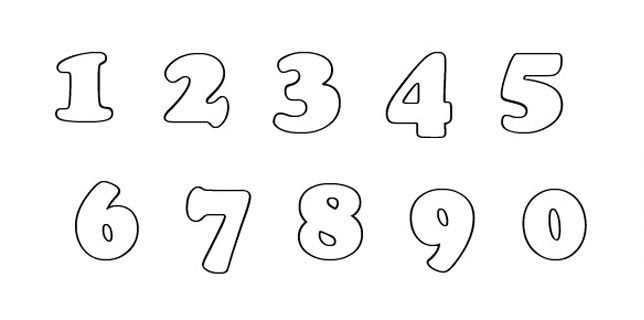 Оси объекта зависят от положения объекта в его трехмерном пространстве. Глобальные оси фиксированы относительно экрана компьютера. Ось X расположена горизонтально, ось Y вертикально, а ось Z перпендикулярна экрану.
Оси объекта зависят от положения объекта в его трехмерном пространстве. Глобальные оси фиксированы относительно экрана компьютера. Ось X расположена горизонтально, ось Y вертикально, а ось Z перпендикулярна экрану.
Параметры вытягивания и скоса
Длина вытягивания.
Устанавливает глубину объекта, используются значения от 0 до 2000.
Концы.
Определяет, должен ли объект выглядеть сплошным (Отображать концы ) или пустотелым (Не отображать концы).
Скос.
Применяет выбранный тип скошенной грани вдоль оси глубины (оси Z) объекта.
Высота.
Устанавливает высоту от 1 до 100. Слишком большая высота скоса для объекта может вызвать самопересечение объекта и привести к непредсказуемым результатам.
Скос направлен наружу.
Добавляет скос к исходной фигуре объекта.
Скос направлен внутрь.
Вырезает скос из исходной фигуры объекта.
Вытянутый объект с концами (верхний левый) и без концов (верхний правый), объект без скошенной границы (нижний левый) и со скошенной границей (нижний правый)Параметры вращения
Угол.
Устанавливает число градусов для вращения контура от 0 до 360.
Концы.
Определяет, должен ли объект выглядеть сплошным (Отображать концы ) или пустотелым (Не отображать концы).
Отступы.
Добавляет расстояние между осью вращения и контуром, например, для создания кольцеобразных объектов. Можно указать значение от 0 до 1000.
От.
Задает оси, вокруг которых будет поворачиваться объект:
Параметры заливки поверхности
Поверхность.
Выберите вариант заливки поверхности:
Каркас
Выводятся контуры геометрии объекта, все поверхности прозрачны.
Без тени.
Объекту не добавляется новых свойств поверхности. Объемный объект имеет тот же цвет, что и исходный плоский объект.
Размытая тень.
Делает отраженный от объекта свет мягким и размытым.
Четкая тень.
Свет отражается от объекта так, словно он сделан из материала с высоким блеском.
Примечание. В зависимости от выбранного варианта доступны разные параметры освещения. Если объект использует только эффект объемного поворота, доступны только варианты поверхностей «Размытая тень» и «Без тени».
Интенсивность освещения.
Управляет интенсивностью света от 0 до 100%.
Окружающее освещение.
Управляет общим освещением, которое одинаково изменяет освещенность поверхности всех объектов. Введите значение от 0 до 100%.
Яркость подсветки.
Управляет отражением света от объектов, значения в диапазоне от 0 до 100%. Низкие значения создают матовую поверхность, более высокие образуют зеркальную поверхность.
Размер выделенной области.
Управляет размером подсветки от большого (100%) до малого (0%).
Шаги перехода.
Указывает, насколько плавно тени накладываются на поверхности объектов. Указывается значение от 1 до 256. Более высокое значение приводит к появлению более плавных переходов и большему количеству контуров, чем более низкое.
Прорисовать скрытые грани.
Выводит на экран скрытые грани объекта. Задняя сторона объекта видна, если он прозрачен или если объект был разобран и отодвинут в сторону.
Примечание: если объект содержит прозрачность и нужно, чтобы скрытые части с обратной стороны были видны через прозрачную переднюю сторону, примените команду Объект > Группировать, прежде чем применять 3D-эффект.
Сохранить плашечный цвет (эффект «Вытягивание и скос», «Вращение» и «Поворот»).
Позволяет сохранить плашечный цвет объекта. Плашечные цвета нельзя сохранять, если в качестве значения параметра Цвет затенения было выбрано «Заказной».
Примеры различной заливки поверхностиA. Каркас B. Без тени C. Размытая тень D. Четкая тень
Параметры освещения
Свет.
Определяет местоположение источника света Перетащите источник света по сфере в нужное место.
Кнопка «Переместить источник назад».
Перемещает выбранный источник света за объект.
Кнопка «Переместить источник вперед».
Перемещает выбранный источник света, устанавливая его перед объектом.
Кнопка «Новый источник света».
Добавляет источник света. По умолчанию новый источник света помещается спереди посреди сферы.
Кнопка «Удалить источник».
Удаляет выбранный источник света.
Примечание. По умолчанию объемные эффекты устанавливают один источник света на объект. Можно добавлять и удалять источники света, но объект должен иметь как минимум один источник света.
Интенсивность освещения.
Изменяет интенсивность выбранного источника света от 0 до 100%.
Цвет тени.
Управляет цветом тени объекта в зависимости от выбранной команды.
Нет.
Не добавляет цвета тени.
Заказной.
Позволяет задать заказной цвет. Если вы выбираете этот вариант, щелкните поле Цвет тени, чтобы выбрать цвет в Палитре цветов. Плашечные цвета изменятся в соответствии с обработкой цветов.
Наложение черного.
Предотвращает использование триадных цветов, если используется процесс с плашечными цветами. Тени объекта создаются путем наложения черного поверх цвета заливки объекта. Чтобы просмотреть затенение, выберите Вид > Просмотр наложения цветов.
Сохранять плашечные цвета.
Позволяет сохранить плашечный цвет объекта. Плашечные цвета нельзя сохранять, если в качестве значения параметра Цвет затенения было выбрано «Заказной».
Светящаяся сфера A. Выберите источник света спереди B. Кнопка перемещения выбранного источника назад или вперед C. Кнопка нового источника света D. Кнопка удаления источника света
Кнопка удаления источника света
Создание произвольного скошенного контура
Откройте файл Bevels.ai, который находится в папке Adobe Illustrator [версия]\Support Files\Required\Resources\ru_RU\ (Windows) или Adobe Illustrator [версия]\Required\Resources\ru_RU\ (Mac OS).
Создайте один разомкнутый контур в файле Bevels.ai.
Выберите Окно > Символы, затем выберите одно из приведенных ниже действий, чтобы превратить контур в символ.
Перетащите контур на панель Символы.
Выделите контур, нажмите кнопку Создать символ на панели Символы или выберите Создать символ в меню панели.
Чтобы переименовать символ, дважды щелкните его на панели Символы, введите название в диалоговом окне Параметры символа и нажмите кнопку OK.

Выберите Файл > Сохранить. Если функция Сохранить недоступна, выберите Файл > Сохранить как, чтобы сохранить файл в качестве локальной копии на своем компьютере. Переименуйте файл и переместите его обратно в исходное расположение: в папку Adobe Illustrator [версия]\Support Files\Required\Resources\ru_RU\ (Windows) или Adobe Illustrator [версия]\Required\Resources\ru_RU (Mac OS). Исходный файл в первоначальном расположении будет заменен.
Выйдите из Illustrator и перезапустите приложение.
В меню Фаска в диалоговом окне Параметры 3D-вытягивания и фаски приведена функция фаски.
Чтобы применить пользовательскую фаску, выполните одно из приведенных ниже действий.
Чтобы применить фаску к трехмерному объекту с втягиванием, выделите объект и дважды щелкните эффект 3D-вытягивание и фаска на панели Оформление.
 В диалоговом окне Параметры 3D-вытягивания и фаски выберите фаску в меню Фаска.
В диалоговом окне Параметры 3D-вытягивания и фаски выберите фаску в меню Фаска.Чтобы применить пользовательскую фаску к 2D-изображению, выделите плоский объект, затем выберите Эффект > 3D > Вытягивание и фаска. В диалоговом окне Параметры 3D-вытягивания и фаски выберите пользовательскую фаску в меню Фаска.
Вращение объекта в трех измерениях
Выделите объект.
Выберите Эффект > 3D (классика) > Вращение (классика).
Выберите Предварительный просмотр, чтобы просмотреть эффект в окне документа.
Нажмите кнопку Больше, чтобы просмотреть полный список параметров, или Меньше, чтобы скрыть дополнительные параметры.
Задайте следующие параметры:
Положение.

Выберите, как вращать объект и перспективу, с которой следует его рассматривать (см. Параметры положения объемного вращения).
Поверхность.
Создает широкую гамму поверхностей, от тусклой и бестеневой матовой до блестящей и подсвеченной, которая выглядит как пластмасса (см. Параметры заливки поверхностей).
Нажмите кнопку ОК.
Проецирование рисунка на трехмерный объект
Любой объемный объект состоит из множества поверхностей. Например, вытянутый квадрат превращается в куб, который имеет шесть граней: верхнюю, нижнюю и четыре боковые. На каждую грань объемного объекта можно проецировать плоские рисунки. Например, может спроецировать метку или текст на бутылкообразный объект или просто добавить различные текстуры на каждой стороне объекта.
Объемный объект с рисунком на каждой грани A. Рисунок символа B. Рисунок символа C. «A» и «Б», спроецированные на объемный объект
«A» и «Б», спроецированные на объемный объект
На объемные объекты можно отображать только рисунки, хранящиеся в палитре «Символы». Символами могут быть любые объекты Illustrator, в том числе контуры, составные контуры, текст, растровые изображения, сетки и группы объектов.
При отображении объемных объектов учитывайте следующее:
Поскольку функция «Отображение» использует для отображения символы, можно редактировать экземпляр символа, и он будет автоматически обновляться на всех поверхностях, на которые был отображен.
Работать с символом можно в диалоговом окне Проецирование с обычными ограничительными рамками для перемещения, масштабирования или поворота объекта.
В объемном эффекте все поверхности объекта с проекциями запоминаются по номерам. При редактировании объемного объекта или применении тех же эффектов к новому объекту может оказаться, что сторон больше или меньше, чем у исходного объекта.
 Если поверхностей меньше, чем определено для исходного объекта, лишние рисунки игнорируются.
Если поверхностей меньше, чем определено для исходного объекта, лишние рисунки игнорируются.Поскольку положение символа зависит от центра поверхности объекта, при изменении геометрии поверхности символ будет проецироваться относительно нового центра объекта.
Можно проецировать рисунки на объекты с помощью эффектов «Вытягивание и скос» или «Вращение», однако проецировать рисунки на объекты только с помощью эффекта «Поворот» нельзя.
Выделите трехмерный объект.
На панели Оформление дважды щелкните эффект 3D-вытягивание и фаска или 3D-поворот.
Выберите Проецирование.
Выберите изображение для проецирования на поверхность, выделенную в раскрывающемся меню Символ.
Чтобы выбрать поверхность объекта, на которую нужно спроецировать рисунок, нажмите кнопку первой , предыдущей , следующей и последней поверхности или введите номер поверхности в текстовое поле.

Метка светло-серого цвета появляется на поверхностях, которые видимы в настоящий момент. Темно-серым цветом помечены поверхности, невидимые при текущем положении объекта. После выбора в диалоговом окне поверхности она в окне документа окрашивается красным по контуру.
Выполните любое из следующих действий:
Чтобы переместить символ, установите курсор внутри ограничительной рамки и перетащите его. Для масштабирования перетащите боковой или угловой маркер. Для поворота перетащите наружу и ближе маркер ограничительной рамки.
Чтобы размеры проецируемого изображения совпадали с выделенной поверхностью, выберите Масштабирование по размеру.
Чтобы убрать изображение с одной поверхности, выделите поверхность с помощью параметров в разделе Поверхность и либо выберите Нет в меню Символ, либо нажмите Очистить.
Чтобы удалить все рисунки с поверхностей трехмерного объекта, нажмите кнопку Очистить все.

Чтобы применить затенение и освещение объекта к спроецированному изображению, выберите Затенить изображение.
Чтобы отображалось только спроецированное изображение, а не геометрия трехмерного объекта, выберите Невидимая геометрия. Это используется, если функция проецирования объемного изображения применяется как инструмент трехмерной деформации. Например, может потребоваться применить эту функцию для проецирования текста на сторону вытянутой волнистой линии, чтобы текст был деформирован, как на флаге.
Чтобы просмотреть эффект, выберите Предварительный просмотр.
Нажмите кнопку ОК в диалоговом окне Проецирование.
Инструменты «3D» не зависят от инструментов «Сетка перспективы» Illustrator. При помещении на сетку перспективы 3D-объекты рассматриваются как любые другие графические объекты.
объемные буквы рисовать — 25 рекомендаций на Babyblog.
 ru
ru1. Если у вас собралась компания детей, то можно устроить конкурс рисунков на заданную тему. Сложность темы должна соответствовать возрасту участников. Естественно, что победить должна дружба. Хорошо, если вы заранее позаботитесь о памятных недорогих подарочках для ребятишек.
2. Мелками можно обводить разные предметы, которые окажутся под рукой: формочки для песочницы, дно ведерка, листочки или, например, собственные руки и ноги. Из получившихся силуэтов можно составлять рисунки и потом их раскрашивать или зашриховывать.
Самый экстремальный вариант, возможный при условии, что вы играете где-нибудь на даче и уверены в относительной чистоте асфальта — лечь ребенку на асфальт, а вы его обведете, либо наоборот. Потом получившееся изображение можно раскрасить.
Более приемлемый вариант — обвести и раскрасить тень. Тень можно обводить в одном и том же месте, но в разное время дня (при условии, что солнечный день). Таким образом, ребенок получит представление, как изменяется тень в зависимости от расположения солнца.
3. Изготовьте заранее дома трафареты из толстого картона. Теперь можно рисовать по трафарету разные картинки мелками или писать слова из букв.
4. Наметьте точками контуры рисунка на асфальте, и пусть ребенок обведет его сплошной линией.
5. Можно нарисовать разные геометрические фигуры и предложить ребенку дорисовать их так, чтобы они превратились во что-то узнаваемое. Например: на что похож круг? Он похож на яблоко, воздушный шар, солнышко и т.д.
6. Объемные картинки. Фирма Crayola выпустила цветные мелки для асфальта с 3-D эффектом. Купить их можно и в России.
7. Интересную игру, развивающую воображение и творческое мышление, описывает в своей книге «Грамматика фантазии» Джанни Родари:
«Есть знаменитая сюрреалистическая игра: рисунок в несколько рук. Первый участник группы изображает нечто подсказывающее образ, делает набросок, который может иметь какой-то смысл, а может и не иметь смысла. Второй участник игры, непременно отталкиваясь от первоначальной наметки, использует ее в качестве элемента другого изображения, с иным значением. Точно так же поступает третий: он не восполняет рисунок первых двух, а меняет его направленность, трансформирует замысел. Конечный результат чаще всего представляет собой нечто непонятное, поскольку ни одна из форм не завершена, одна переходит в другую — настоящий перпетуум мобиле.
Точно так же поступает третий: он не восполняет рисунок первых двух, а меняет его направленность, трансформирует замысел. Конечный результат чаще всего представляет собой нечто непонятное, поскольку ни одна из форм не завершена, одна переходит в другую — настоящий перпетуум мобиле.
Я видел, как дети увлекаются этой игрой, на лету схватывая ее правила. Первый рисует, предположим, овал глаза. Второй, интерпретируя овал по-своему, пририсовывает к нему куриные ноги. Третий вместо головы изображает цветок. И так далее. Конечный продукт интересует играющих меньше, чем сама игра, чем борьба, возникающая при попытке завладеть чужими формами и навязать свои, чем неожиданности и открытия, случающиеся на каждом шагу, в виде движения, которое Умберто Эко назвал бы, наверное, «миграцией содержания». Однако в итоге изображение может заключать в себе и целый рассказ. Ненароком появляется необычный персонаж, эдакое чудо-юдо, или фантастический пейзаж. Тут игру можно продолжить словесно, опять-таки в направлении от бессмыслицы к смыслу. «
«
8. Еще одна интересная игра, которая развивает связную речь и воображение. Один из участников игры рисует по своему усмотрению 3-4 предмета (любых), а другой должен придумать и рассказать по ним историю. Потом можно поменяться ролями.
9. Если рядом есть лужа или любой другой источник воды, то пусть ребенок намочит мел, и попробует рисовать мокрым мелом. Он получит совершенно новые ощущения. Примечание: предварительное замачивание мелков в воде с добавлением сахара сделает цвета более яркими, а сами мелки более прочными. Можете проверить!
10. Если у вас есть водяной пистолет, то ребенку может понравиться смывать струей воды из пистолета свои художества со стен или асфальта.
11. Рисовать можно не только на горизонтальной поверхности, но и на вертикальной. Например, на стене дома или стволе дерева. Можете не волноваться, первый же дождик сотрет следы вашего творчества.
12. Интересно рисовать рисунки с продолжением. То есть на следующий день вы дорисовываете начатый рисунок.
13. А еще можно рисовать комиксы.
14. Мелками можно писать надписи на асфальте друзьям. Например, если к вам на дачу должны приехать гости, напишите у ворот какое-нибудь приветствие для них.
Много подвижных игр можно придумать, используя мелки:
15. Мама рисует извилистую дорожку, а ребенок должен пройти по ней, не наступая на границы линий. Еще по такой дорожке интересно катать машинку на веревочке или ездить на велосипеде. Можно на дороге изобразить препятствия, которые надо будет перепрыгивать или объезжать. Если мама не поленится, то сможет нарисовать настоящий лабиринт, из которого малышу надо будет найти выход. Чтобы стены лабиринта получились ровными, возьмите веревку и привяжите к ее концам что-нибудь достаточно тяжелое (например, камушки). Используйте веревку при рисовании стен лабиринта: натяните ее и по ней прочертите прямую линию.
16. Нарисуйте на асфальте кружочки и пусть ребенок прыгает как лягушка с одного «листочка» на «другой».
17. Продолжим известную фразу «Когда я был маленьким . .. » я тоже играл в классики. Тогда мы все делали сами, сами делали биты из коробочек из-под обувного крема, насыпали в них песок. Главное было сделать биту нужного веса. Сейчас нет у детей такого повального увлечения классиками. А ведь это очень хорошая игра, развивает координацию движений и чувство равновесия. Тряхнем стариной, покажим нашим детям, как мы играли в классики и обучим их этой игре. Может быть, вернется эта игра в наши дворы?
.. » я тоже играл в классики. Тогда мы все делали сами, сами делали биты из коробочек из-под обувного крема, насыпали в них песок. Главное было сделать биту нужного веса. Сейчас нет у детей такого повального увлечения классиками. А ведь это очень хорошая игра, развивает координацию движений и чувство равновесия. Тряхнем стариной, покажим нашим детям, как мы играли в классики и обучим их этой игре. Может быть, вернется эта игра в наши дворы?
Существует множество вариантов этой игры, в каждом городе, а по сути, в каждом дворе были свои особенности. Для начала игры необходимо расчертить поле из 10-и клеток. Такая таблица — 5 рядов по 2-е клеточки. Нумерация с левой нижней клеточки (класса) до левой верхней (от одного до пяти) и продолжается с правого верхнего класса до правого нижнего класса (от шести до десяти). В игре участвуют несколько человек. Первый игрок начинает игру броском биты в клеточку номер 1 — первый класс. Игроку надо «пропинать» биту по всем клеточкам — классам, прыгая на одной ноге. В одних вариантах ногу можно менять, в других нет, но нельзя одновременно касаться земли двумя ногами. Даже легкое касание второй ногой — переход хода к другому игроку. Ход переходит к следующему игроку и в случае, если бита оказывается на линии или вылетает за пределы классиков, или нарушается очередность прохождения клеточек — классов. Игрок, сделавший полный проход по классикам первый раз, переходит во второй класс и начинает новый проход, бросая биту в клеточку с номером 2. И так далее, до того, пока не будут пройдены все классы. Выигрывает тот, кто первым проходит все классы.
В одних вариантах ногу можно менять, в других нет, но нельзя одновременно касаться земли двумя ногами. Даже легкое касание второй ногой — переход хода к другому игроку. Ход переходит к следующему игроку и в случае, если бита оказывается на линии или вылетает за пределы классиков, или нарушается очередность прохождения клеточек — классов. Игрок, сделавший полный проход по классикам первый раз, переходит во второй класс и начинает новый проход, бросая биту в клеточку с номером 2. И так далее, до того, пока не будут пройдены все классы. Выигрывает тот, кто первым проходит все классы.
Для маленьких детей можно придумать упрощенные варианты: с меньшим количество классов, с возможностью просто шагать из клеточки в клеточку. Постепенно игру нужно усложнять — дать ребенку биту, пусть пробует ее пинать из классика в классик. Затем можно учить его бросать биту в нужную клеточку и т.д. Когда увидите, что ребенок освоил эти приемы, учите его прыгать на одной ножке по классикам. Играйте в эту игру вместе с ребенком, гарантирую, что вы оба получите массу удовольствия.
18. Еще можно потренироваться в меткости. Начертите мелом на асфальте круг-мишень и бросайте в него по очереди камешки или шишки. Либо можно начертить большой квадрат и разделить его на 9 маленьких квадратиков. У каждого из играющих должны быть свои фишки (это могут быть разукрашенные камешки) С определенного расстояния надо по очереди бросать камни в сетку. Цель такая же, как в игре в крестики нолики — занять своими фишками весь ряд по горизонтали, вертикали или диагонали. Если фишка попадает на разделительную полосу или на квадратик, уже занятый фишкой противника, то она удаляется с поля, а ход переход ко второму участнику.
19. Трехлетних малышей можно развлечь веселой игрой «Грибной дождик», которая является разновидностью известного конкурса «Музыкальные стулья». До начала игры на площадке нужно нарисовать большие круги, количество которых должно быть на единицу меньше количества играющих детей. Ведущий объявляет, что круги — это шляпки грибов, а игроки — лесные зверушки, которые прячутся под грибами, когда начинается дождик. По команде «Солнышко!» игроки начинают бегать вокруг кругов, а когда ведущий крикнет: «Дождик!», малыши должны спрятаться под грибок, то есть занять свободный кружок. Тому, кто не успеет это сделать, придется выйти из игры. После каждого этапа ведущий берет мел и зачеркивает один круг, поясняя, что этот гриб сорвал грибник и положил к себе в корзинку, поэтому под него прятаться уже нельзя. Победитель игры — игрок, который занял последний домик.
По команде «Солнышко!» игроки начинают бегать вокруг кругов, а когда ведущий крикнет: «Дождик!», малыши должны спрятаться под грибок, то есть занять свободный кружок. Тому, кто не успеет это сделать, придется выйти из игры. После каждого этапа ведущий берет мел и зачеркивает один круг, поясняя, что этот гриб сорвал грибник и положил к себе в корзинку, поэтому под него прятаться уже нельзя. Победитель игры — игрок, который занял последний домик.
Вместе с мелками можно заниматься математикой, изучать алфавит и массу других полезных вещей. И все это весело и в игре!
20. Нарисуйте мелками разных цветов буквы и цифры на асфальте (сделайте их разного размера). По вашей команде пусть ребенок находит нужную букву (цифру) и прыгает на нее. Только не забудьте, что букву надо называть как звук, например, «б», а не «бэ». Подробнее об этом читайте по ссылке »» А если малыш уже хорошо знает буквы и как раз сейчас учится читать, предложите ему «писать» простые слова собственными ножками. Ну-ка, давай напишем, как тебя зовут. Маша. Какая первая буква? Ребенок становится на букву «м», затем перебегает к букве «а» и т.д. Такая игра научит малыша выделять в слове отдельные звуки, потренирует внимание и наблюдательность.
Маша. Какая первая буква? Ребенок становится на букву «м», затем перебегает к букве «а» и т.д. Такая игра научит малыша выделять в слове отдельные звуки, потренирует внимание и наблюдательность.
21. Нарисуйте разноцветные овалы (красный, желтый, синий, зеленый) и предложите крохе прыгать с одного на другой, как зайчик, называя цвета. Или можно нарисовать фигуры одним цветом, но сделать их разной формы (круг, квадрат, треугольник). Пусть малыш прыгает и называет форму фигур.
22. Нарисуйте большие буквы. Спросите у ребенка, какая буква здесь нарисована, и предложите ему пройтись ножками по контуру изображенной буквы. Точто также можно играть и с геометрическими фигурами (бегать по кругу, ходить по сторонам квадрата или треугольника).
23. Подарок для буквы. Взрослый рисует разные буквы, а ребенок рядом с каждой буквой рисует подарок для нее — предмет, название которого начинается с этой буквы. Например, букве «А» можно подарить апельсин, а букве «В» — ведерко.
24. Хорошая идея — попробовать вместе с ребенком нарисовать карту вашей квартиры или двора. Такое занятие развивает пространственное мышление и память.
Такое занятие развивает пространственное мышление и память.
25. Логические последовательности — вы рисуете логическую последовательность, состоящую из двух или трех элементов, а ребенок должен ее продолжить. Пример: ААБААБА…
26. Вы рисуете фигуру, а ребенок должен разделить ее на 2, 3 или 4 равные части.
27. Мальчикам будет интересно рисовать автомобильные дороги, парковки, гаражи для своих игрушечных машинок, девочкам — домики для кукол (с мебелью и другими необходимыми для игры атрибутами) или, например, зоопарк для маленьких игрушечных животных.
28. Еще на асфальте можно играть в крестики-нолики или виселиницу.
29. Поиск сокровищ-1. Нарисуйте на асфальте квадрат, разделите его на 4 равных квадрата меньшего размера. В каждом маленьком квадратике нарисуйте какой-то предмет, который ребенок должен будет найти. Ребенок ищет предметы и закрывает ими квадратики. В эту игру можно играть и большой компанией детей, разделив их на две команды. Каждая команда заполняет свой квадратик. Выигрывает та команда, которая быстрей найдет все предметы.
Выигрывает та команда, которая быстрей найдет все предметы.
30. Поиск сокровищ-2. Спрячьте где-нибудь во дворе «клад». Нарисуйте мелом стрелки-подсказки, по которым ребенок должен будет найти сокровище. Рисовать подсказки можно не только на горизонтальных, но и на вертикальных поверхностях (деревьях, заборах и т.п.).
31. Следы животных и птиц. Найдите с ребенком в интернете или энциклопедии следы разных животных и изобразите дорожки из следов на асфальте. Игра состоит в том, чтобы по очереди проходить по этим дорожкам, изображая то животное, по следам которого вы идете.
распространенных ошибок рисования: потеря объема
По мере изучения человеческого тела и способов рисования анатомии вы будете постоянно возвращаться к очень немногим из основных принципов. Трудно думать о них, когда берешь в руки карандаш, и это причина для занятий рисованием. Когда эти принципы становятся второй натурой, нам больше не нужно о них думать, мы просто в пути. Ради этого.
| Ученический рисунок после потери объема. |
Я повторяю это много-много раз и буду повторять до сих пор, это так важно. Массирование — один из краеугольных камней рисования фигуры. Для тех из вас, кто плохо знаком с этой идеей, массирование — это способ преобразования сложных форм объекта — в нашем случае человеческого тела — в простые геометрические формы, о которых затем можно думать. Как только вы начнете думать о фигуре, вы сможете принимать решения о ее форме, размере, ориентации и отношении к другим фигурам вокруг нее.
Тебе нужна анатомия. Без вопросов. Кости, мышцы и сухожилия становятся частью набора инструментов вашего рисовальщика. Но рисуя палец, человек не начинает с воспоминаний о скучном уроке анатомии о том, как первая фаланга соединяется с пястной фалангой через суставную фасетку ее верхней конечности. Если бы это было то, что художник должен делать, никакое искусство никогда не увидело бы свет.
Начнем с упрощения. Представьте палец в виде цилиндра. Все мы знаем, как выглядит цилиндр. (Если вам нужно попрактиковаться в рисовании цилиндров ((очень хорошее упражнение)), положите бутылку вина и изучите форму.) Видя палец как цилиндр, вы можете очень быстро определить, в какую сторону он обращен, является ли он указывая на вас или кого-то другого. Вы можете легко увидеть его размер. И затем вы слегка указываете на этот цилиндр на бумаге. Без каких-либо деталей, костяшек, ногтей, морщинок… без всего этого… сразу похоже на палец. Затем вы делаете то же самое со следующим пальцем. Потом ладонь. С этим вы можете захотеть переключиться с формы цилиндра на форму куба. И так далее. Как только вы слегка утяжелите свою фигуру, вы можете начать вспоминать все те детали, которые вы узнали из анатомии. Но к тому времени сущность фигуры, ее пропорции и выражение схватываются с живой скоростью. Это массирование.
Теперь, когда мы вспомнили и установили этот фрагмент, мы можем сосредоточиться на содержании этого эпизода. Мы продолжим с очень важной концепцией, которая является частью набора массы: потеря объема. Простой способ объяснить это через грудную клетку. Мы размещаем наши наблюдения за телом в основном на костной структуре, потому что она не изменяется. Мышцы имеют тенденцию смещаться, и когда они не сокращаются, они имеют тенденцию (буквально) свисать с кости. Грудная клетка — одна из тех костных структур, на которые мы полагаемся. Это также тот, который меняется больше всего. В конце концов, он сплющивается и расширяется с каждым нашим вдохом. Изменения очень незначительны, поэтому грудная клетка остается таким же надежным проводником на дороге, как и любая другая кость в теле. Концепция гласит, что никакой объем не может исчезнуть из тела. Объем может сдвигаться, менять форму, но не может исчезнуть.
Мы продолжим с очень важной концепцией, которая является частью набора массы: потеря объема. Простой способ объяснить это через грудную клетку. Мы размещаем наши наблюдения за телом в основном на костной структуре, потому что она не изменяется. Мышцы имеют тенденцию смещаться, и когда они не сокращаются, они имеют тенденцию (буквально) свисать с кости. Грудная клетка — одна из тех костных структур, на которые мы полагаемся. Это также тот, который меняется больше всего. В конце концов, он сплющивается и расширяется с каждым нашим вдохом. Изменения очень незначительны, поэтому грудная клетка остается таким же надежным проводником на дороге, как и любая другая кость в теле. Концепция гласит, что никакой объем не может исчезнуть из тела. Объем может сдвигаться, менять форму, но не может исчезнуть.
На рисунке одного из моих учеников вы можете увидеть, что происходит, когда вы позволяете объему потеряться. Рисунок довольно приятный, есть заметная попытка массирования. Голова воспринимается как шар в перспективе, обе дельты видны как шары, как и левая ягодица. Но затем, перемещаясь вниз по туловищу, грудная клетка внезапно не принимается во внимание, и эта ошибка передается на положение наружной косой мышцы живота, а также таза и ягодиц. Кроме того, искажается размер таза. Из-под лопаток кажется, будто работа становится другим рисунком. Визуально говоря, теперь два тела соединены.
Но затем, перемещаясь вниз по туловищу, грудная клетка внезапно не принимается во внимание, и эта ошибка передается на положение наружной косой мышцы живота, а также таза и ягодиц. Кроме того, искажается размер таза. Из-под лопаток кажется, будто работа становится другим рисунком. Визуально говоря, теперь два тела соединены.
Чтобы исправить нижнюю часть рисунка, у вас есть две возможности. Либо вы решаете, что левый рисунок грудной клетки правильный, и меняете правую сторону, либо наоборот. В любом случае вы восстановите объем грудной клетки.
На следующем рисунке наиболее часто происходит потеря объема грудной клетки: в лежачем обнаженном виде. Здесь всплывают разные проблемы: перспектива, ракурс, пропорции, уходящие от художника. Однако большинство проблем исчезают, если восстановить объем грудной клетки.
Видео-аналог этой записи в блоге содержит дополнительный контент.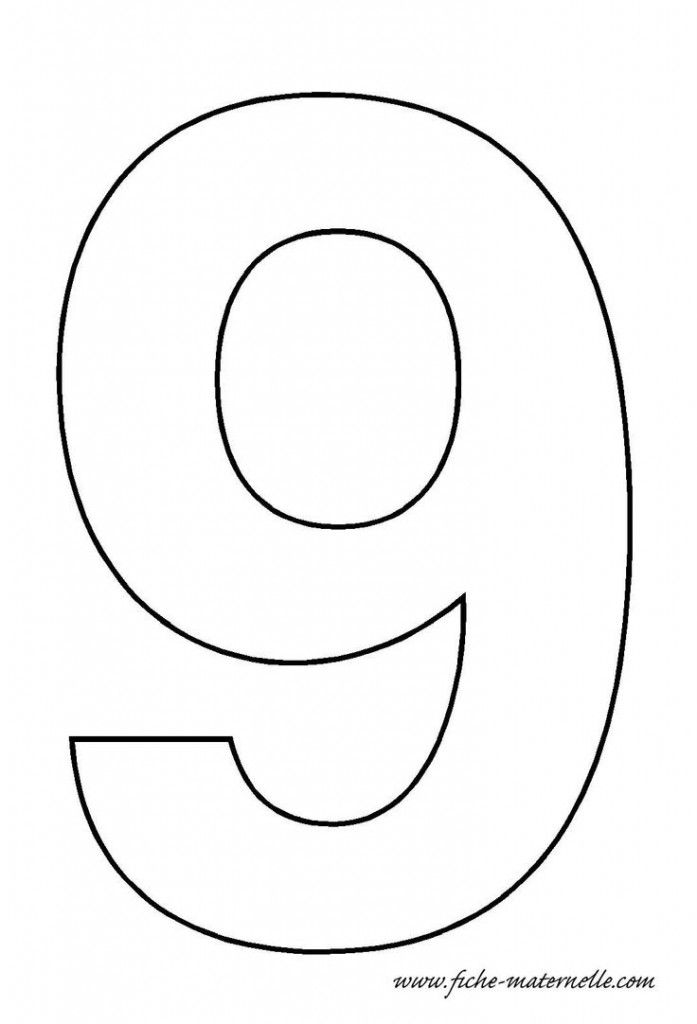 Кроме того, некоторые концепции можно лучше понять, если увидеть их нарисованными. Вы можете найти это здесь.
Кроме того, некоторые концепции можно лучше понять, если увидеть их нарисованными. Вы можете найти это здесь.
– Роберт
Категории: Рисование
Теги: Рисование Анатомия
Как рисовать форму и объем — Моника Загробельна
Рисование — это искусство иллюзии: ровные линии на плоском листе бумаги выглядят как нечто реальное, полное глубины. Для достижения такого эффекта художники используют специальные приемы. В этом уроке я покажу вам эти приемы и дам вам ключ к рисованию трехмерных объектов. И мы сделаем это с помощью этой милой тигровой саламандры, изображенной Джаредом Дэвидсоном на складе.
Почему некоторые рисунки выглядят трехмерными
Саламандра на этой фотографии выглядит трехмерной, не так ли? Теперь превратим его в линии.
Хм, тут что-то не так. Линии, безусловно, правильные (в конце концов, я их обвел!), но сам рисунок выглядит довольно плоским. Конечно, ему не хватает затенения, но что, если я скажу вам, что вы можете рисовать трехмерно без затенения?
Добавил еще пару строчек и… случилось волшебство! Теперь это выглядит очень 3D, может даже больше, чем на фото!
Хотя вы не видите этих линий на окончательном рисунке, они влияют на форму узора, кожные складки и даже затенение. Они являются ключом к распознаванию трехмерной формы чего-либо. Отсюда вопрос: откуда они берутся и как их правильно представить?
Они являются ключом к распознаванию трехмерной формы чего-либо. Отсюда вопрос: откуда они берутся и как их правильно представить?
3D = 3 стороны
Как вы помните из школы, трехмерные тела имеют сечения. Поскольку наша саламандра трехмерна, у нее также есть поперечные сечения. Так что эти линии не что иное, как очертания поперечных сечений тела. Вот доказательство:
Отказ от ответственности: ни одна саламандра не пострадала в процессе создания этого урока!Трехмерный объект можно «вырезать» тремя различными способами, создавая три поперечных сечения, перпендикулярных друг другу.
Каждое поперечное сечение двумерное, т. е. имеет два измерения. Каждое из этих измерений является общим с одним из других поперечных сечений. Другими словами, 2D + 2D + 2D = 3D!
Итак, трехмерный объект имеет три двумерных сечения. Эти три поперечных сечения в основном представляют собой три вида объекта: здесь зеленый — вид сбоку, синий — вид спереди/сзади, а красный — вид сверху/снизу.
Следовательно, чертеж выглядит двумерным, если вы видите только одно или два измерения . Чтобы он выглядел трехмерным, вам нужно показать все три измерения одновременно.
Чтобы было еще проще: объект выглядит трехмерным, если вы можете видеть по крайней мере две его стороны одновременно . Здесь вы можете видеть верхнюю, боковую и переднюю часть саламандры, и поэтому она выглядит трехмерной.
Но подождите, что здесь происходит?
Когда вы смотрите на двухмерное поперечное сечение, его размеры перпендикулярны друг другу — между ними есть прямой угол. Но когда то же поперечное сечение видно в трехмерном виде, угол меняется — размерные линии растягивают контур поперечного сечения.
Подведем итоги. Одно сечение легко представить, но оно выглядит плоским, потому что оно двумерное. Чтобы объект выглядел трехмерным, вам нужно показать как минимум два его поперечных сечения. Но когда рисуешь сразу два или более сечений, их форма меняется .
Это изменение не случайное. На самом деле это именно то, что анализирует ваш мозг, чтобы понять вид. Итак, существуют правила этого изменения, которые ваше подсознание уже знает, и теперь я собираюсь научить ваше сознательное «я», в чем они заключаются.
Правила перспективы
Вот несколько разных видов одной и той же саламандры. Я отметил очертания всех трех поперечных сечений везде, где они были видны. Я также отметил верхнюю, боковую и переднюю части. Взгляните на них. Как каждый вид влияет на форму поперечных сечений?
В 2D-виде у вас есть два измерения на 100 % их длины и одно невидимое измерение на 0 % его длины. Если вы используете одно из измерений в качестве оси вращения и вращаете объект, другое видимое измерение отдаст часть своей длины невидимому. Если вы продолжите вращаться, один будет продолжать проигрывать, а другой — приобретать, пока, наконец, первый не станет невидимым (длина 0%), а другой не достигнет своей полной длины.
Но. .. не выглядят ли эти трехмерные изображения немного… плоскими? Правильно — есть еще одна вещь, которую нам нужно принять во внимание. Есть нечто, называемое «конусом зрения» — чем дальше вы смотрите, тем шире ваше поле зрения.
.. не выглядят ли эти трехмерные изображения немного… плоскими? Правильно — есть еще одна вещь, которую нам нужно принять во внимание. Есть нечто, называемое «конусом зрения» — чем дальше вы смотрите, тем шире ваше поле зрения.
Из-за этого можно накрыть рукой весь мир, если расположить ее прямо перед глазами, но она перестает так работать, когда вы перемещаете ее «глубже» внутри конуса (дальше от глаз). Это также приводит к визуальному изменению размера: чем дальше находится объект, тем меньше он выглядит (тем меньшую часть поля зрения он охватывает).
Теперь давайте превратим эти две плоскости в две стороны коробки, соединив их с третьим измерением. Сюрприз — третье измерение больше не перпендикулярно другим!
Вот как на самом деле должна выглядеть наша диаграмма. Измерение, являющееся осью вращения, в итоге меняется — край, который ближе к зрителю, должен быть длиннее остальных.
Однако важно помнить, что этот эффект основан на расстоянии между обеими сторонами объекта. Если обе стороны находятся довольно близко друг к другу (относительно зрителя), этот эффект может быть незначительным. С другой стороны, некоторые объективы камер могут его преувеличивать.
Если обе стороны находятся довольно близко друг к другу (относительно зрителя), этот эффект может быть незначительным. С другой стороны, некоторые объективы камер могут его преувеличивать.
Итак, чтобы нарисовать 3D-вид с двумя видимыми сторонами, вы помещаете эти стороны вместе…
… изменяете их размер соответствующим образом (чем больше одну вы хотите показать, тем меньше должна быть видна другая)…
… и сделайте края, которые дальше от зрителя, чем другие, короче.
Вот как это выглядит на практике:
А как же третья сторона? Приклеить его к обоим краям других сторон одновременно невозможно! Или это?
Решение довольно простое: перестаньте пытаться любой ценой сохранить все углы правильными. Наклоните одну сторону, затем другую, а затем сделайте третью параллельную им. Легкий!
И, конечно же, не забудем сделать более дальние края короче. Это не всегда необходимо, но полезно знать, как это сделать:
Итак, вам нужно скосить стороны, но насколько? Здесь я мог бы вытащить целый набор диаграмм, объясняющих это математически, но правда в том, что я не занимаюсь математикой при рисовании. Моя формула такова: чем больше вы наклоняете одну сторону, тем меньше вы наклоняете другую. Просто взгляните на наших саламандр еще раз и убедитесь в этом сами!
Моя формула такова: чем больше вы наклоняете одну сторону, тем меньше вы наклоняете другую. Просто взгляните на наших саламандр еще раз и убедитесь в этом сами!
Но если вы хотите нарисовать таких существ, как наша саламандра, их сечения не очень похожи на квадрат. Они ближе к кругу. Точно так же, как квадрат превращается в прямоугольник, когда видна вторая сторона, круг превращается в эллипс. Но это еще не все. Когда видна третья сторона и прямоугольник наклонен, эллипс тоже должен быть наклонен!
Как наклонить эллипс? Просто поверните его!
Эта диаграмма поможет вам запомнить:
Несколько объектов
До сих пор мы говорили только о рисовании одного объекта. Если вы хотите нарисовать два или более объектов в одной и той же сцене, обычно между ними существует какая-то связь. Чтобы правильно показать это отношение, решите, какое измерение является осью вращения — это измерение останется параллельным в обоих объектах. Как только вы это сделаете, вы сможете делать все, что захотите, с двумя другими измерениями, если будете следовать правилам, описанным ранее.
Как только вы это сделаете, вы сможете делать все, что захотите, с двумя другими измерениями, если будете следовать правилам, описанным ранее.
Другими словами, если что-то параллельно в одном виде, то оно должно оставаться параллельным и в другом. Это самый простой способ проверить, правильно ли вы поняли свою точку зрения!
Существует еще один тип отношений, называемый симметрией. В 2D ось симметрии — это линия, в 3D — плоскость. Но работает точно так же!
Вам не нужно рисовать плоскость симметрии, но вы должны быть в состоянии представить ее прямо между двумя симметричными объектами.
Симметрия поможет вам при сложном рисовании, как голова с открытой пастью. Здесь цифра 1 показывает угол челюстей, фигура 2 показывает ось симметрии, а фигура 3 объединяет оба.
Трехмерное рисование на практике
Упражнение 1
Чтобы лучше понять все это, вы можете попробовать найти сечения самостоятельно, рисуя их на фотографиях реальных объектов. Сначала «разрежьте» объект по горизонтали и вертикали на половинки.
Сначала «разрежьте» объект по горизонтали и вертикали на половинки.
Теперь найдите в объекте пару симметричных элементов и соедините их линией. Это будет третье измерение.
Если у вас есть это направление, вы можете нарисовать его по всему объекту.
Продолжайте рисовать эти линии вокруг объекта, соединяя горизонтальное и вертикальное сечения. Форма этих линий должна основываться на форме третьего поперечного сечения.
Когда вы закончите с большими фигурами, вы можете попрактиковаться с меньшими.
Вскоре вы заметите, что этих линий достаточно, чтобы нарисовать трехмерную фигуру!
Упражнение 2
Вы можете выполнить аналогичное упражнение с более сложными формами, чтобы лучше понять, как рисовать их самостоятельно. Сначала соедините соответствующие точки с обеих сторон тела — все, что будет симметрично на виде сверху.
Отметьте линию симметрии, проходящую через все тело.
Наконец, попытайтесь найти все простые формы, из которых получится окончательная форма тела.
Теперь у вас есть идеальный рецепт самостоятельного рисования подобного животного в 3D!
Мой процесс
Я дал вам всю информацию, необходимую для рисования 3D-объектов из воображения. Теперь я собираюсь показать вам мой собственный мыслительный процесс при рисовании 3D-существа с нуля, используя знания, которые я представил вам сегодня.
Я обычно начинаю рисовать голову животного с круга. Этот круг должен содержать череп и щеки.
Затем я рисую линию глаз. Это полностью мое решение, где я хочу разместить его и под каким углом. Но как только я приму это решение, все остальное должно быть приспособлено к этой первой строке.
Провожу среднюю линию между глазами, чтобы зрительно разделить сферу на две стороны. Вы можете заметить форму вращающегося эллипса?
Я добавляю еще одну сферу спереди. Это будет мордочка. Я нахожу подходящее место для него, одновременно рисуя нос. Воображаемая плоскость симметрии должна разрезать нос пополам. Также обратите внимание, как линия носа остается параллельной линии глаз.
Я рисую область глаза, которая включает в себя все кости, образующие глазницу. Такую большую область легко правильно нарисовать, и это поможет мне позже добавить глаза. Имейте в виду, что это не круги, прикрепленные к передней части лица — они следуют изгибу основной сферы и сами по себе являются трехмерными.
На этом этапе так легко нарисовать рот! Мне просто нужно следовать направлению, продиктованному линией глаз и линией носа.
Я рисую щеку и соединяю ее с подбородком, создавая линию подбородка. Если бы я хотел нарисовать открытые челюсти, я бы нарисовал обе щеки — линия между ними была бы осью вращения челюсти.
При рисовании ушей я обязательно рисую их основание на одном уровне, линию, параллельную линии глаз, но кончики ушей не должны так строго следовать этому правилу — потому что обычно они очень подвижны и могут вращаться в различных осях.
На этом этапе добавлять детали так же просто, как и в 2D-чертеже.
Вот и все!
Это конец этого урока, но начало вашего обучения! Теперь вы должны быть готовы следовать моему уроку «Как нарисовать голову большой кошки», а также другим моим урокам с животными.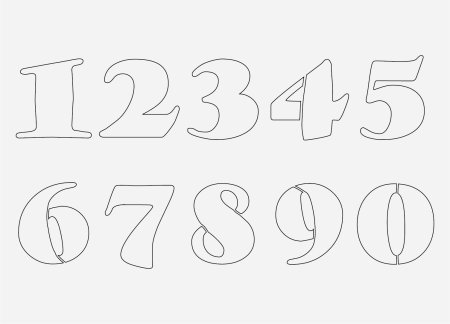




 Параметры заливки поверхностей).
Параметры заливки поверхностей). Для поворота объекта вокруг глобальной оси Z перетащите синюю ленту, которая окружает кубик.
Для поворота объекта вокруг глобальной оси Z перетащите синюю ленту, которая окружает кубик.
 В диалоговом окне Параметры 3D-вытягивания и фаски выберите фаску в меню Фаска.
В диалоговом окне Параметры 3D-вытягивания и фаски выберите фаску в меню Фаска.
 Если поверхностей меньше, чем определено для исходного объекта, лишние рисунки игнорируются.
Если поверхностей меньше, чем определено для исходного объекта, лишние рисунки игнорируются.
